Sinulla on ystäviä, jotka tulevat käymään. He eivät ole kotoisin alueelta, ja tiedät, että he haluaisivat tutustua nähtävyyksiin matkalla yli. Voit auttaa heitä välttää hiekkateitä ja näytä heille, mitä alueesi tarjoaa nähtävyyksissä luomalla mukautetun reitin Google My Mapsin avulla.
Mukautetun reitin luominen Google My Mapsissa
Voit luoda mukautetun Google-kartan siirtymällä osoitteeseen Google My Map. Kun olet My Maps -pääsivulla, napsauta punaista Luo uusi kartta -painiketta, joka sijaitsee vasemmassa yläkulmassa.

Uudessa ikkunassa voit nimetä uuden karttasi vasemmassa yläkulmassa ja lisätäksesi ensimmäiset reittiohjeet napsauttamalla Lisää reittiohjeet -painiketta.
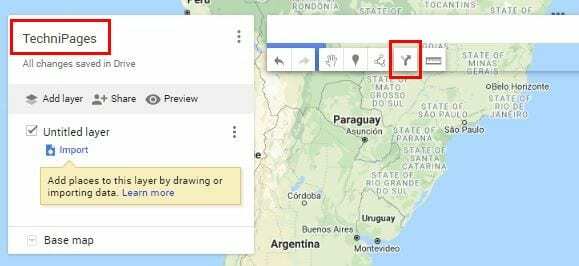
Lisää suunta -painike paljastaa uusia vaihtoehtoja. Vuonna Laatikko, kirjoita aloituskohta ja laatikko B viimeinen määränpää. Jos muutat mielesi ja haluat vaihtaa osoitteen, napsauta kynäkuvaketta, joka tulee näkyviin, kun asetat osoittimen osoitteen päälle.
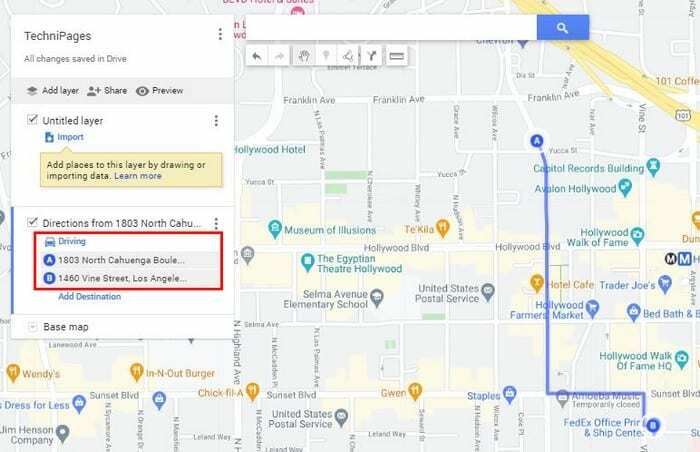
Google Maps luo reitin, josta se uskoo sinun pitävän. Jos haluat muokata reittiä niin, että ystäväsi pääsevät ohittamaan suuren matkalla olevan sillan, aseta kohdistin muutettavaan kohtaan. Sinun pitäisi nähdä valkoinen piste. kun se tapahtuu, napsauta hiiren kakkospainikkeella ja vedä sininen viiva vaihtoehtoiselle reitille, jonka haluat ystäviesi kulkevan.
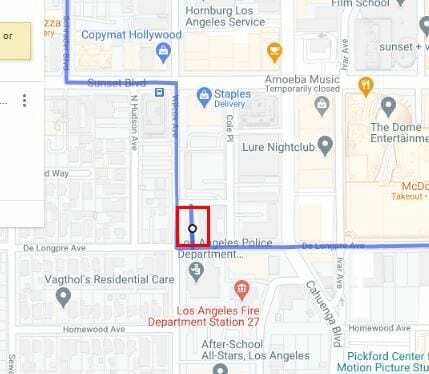
Voit luoda useamman kuin yhden räätälöity reitti. Oletetaan esimerkiksi, että suosittelet, että ystäväsi viettävät päivän tutustuakseen Los Angelesin keskustaan. Ensimmäinen reitti voi päättyä siihen, ja toinen ajo-ohjesarja voi olla LA: n keskustasta Hollywoodin kiinalaiseen teatteriin.
Lisää toinen ajo-ohjesarja napsauttamalla Lisää kohde vaihtoehto, jonka valitset ensimmäistä kertaa.
Kuinka mitata kahden kohteen välinen etäisyys Google Mapsissa
Saatat haluta ystäviesi näkevän kaiken alueensi tarjottavan, mutta et ole varma, saako se heidät todella syrjään. Voit mitata kahden pisteen välisen etäisyyden, jotta näet, joutuvatko ne ajamaan liikaa vai ei. Mittaaksesi napsauta hakupalkin alla olevaa viivainkuvaketta.
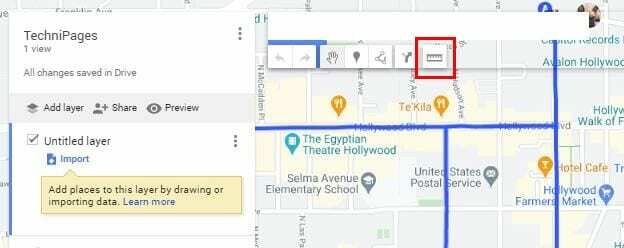
Kun olet napsauttanut viivainta, napsauta kohdetta A ja kun siirrät kohdistimen määränpäähän B, huomaat kuinka näet polun, joka kertoo etäisyyden.
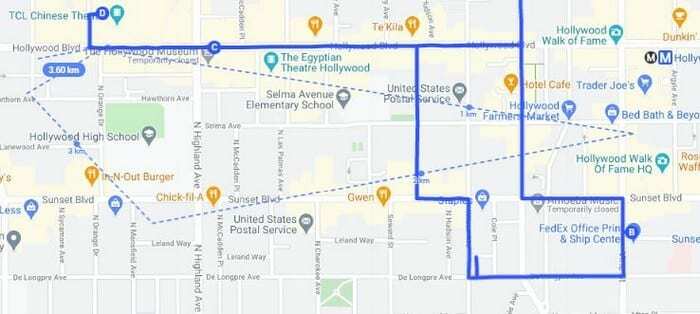
Voit mitata etäisyyden suorassa linjassa tai kattaa useita pisteitä, kuten yllä olevasta kuvasta näkyy. Jos esimerkiksi haluat nähdä, kuinka paljon etäisyyttä ystäviesi on katettava talostasi Staples Centeriin ja takaisin, tämä työkalu on hyödyllinen.
Katsoit kohteiden järjestystä, onko mielestäsi parasta muuttaa asioita hieman. Voit muuttaa määränpäiden järjestystä napsauttamalla ja vetämällä haluamaasi kohtaan ja päästää irti. Jos uskot, että ystäväsi voivat eksyä ja uskot, että vaiheittaiset ohjeet pelastavat hengen, voit lisätä myös ne.
Sinun ei tarvitse tietää jokaisen paikan osoitetta, jossa haluat ystäviesi vierailevan. Oikeasti, jos joku kysyisi sinulta Staples Centerin osoitetta, tietäisitkö sen? Aloita vain lisättävän kohteen nimen kirjoittaminen ja napsauta sitä, kun se näkyy hakutuloksissa.
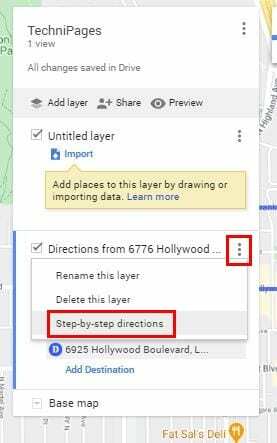
Google My Maps tarjoaa myös mahdollisuuden lisätä kävelyreitin ja pyöräilyreitin. Voit lisätä yhden näistä napsauttamalla Piirrä viiva -vaihtoehtoa ja valitsemalla lisättävän.
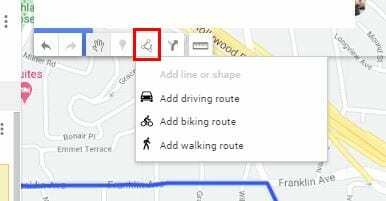
Melkein valmis
Kun luulet lisänneesi kaiken, voit aina napsauttaa Esikatselu-painiketta nähdäksesi, että kaikki on täydellistä. Esikatselu-vaihtoehto on aivan kartan nimen alla. Uusi välilehti avautuu ja näyttää esikatselun uudesta kartastasi. Jos olet tyytyväinen näkemäänsä, voit napsauttaa jakamisvaihtoehtoa ja olet valmis.
Lisää merkit Google Mapsiin
Oletetaan, että lähellä Staples Centeriä on jotain, mitä ystäviesi täytyy nähdä. Voit lisätä merkin, joka kertoo, mitä etsiä, ja jos koet sen tarpeelliseksi, voit myös lisätä kuvan. Voit valita, lisäätkö kuvakkeen merkintään, lisäätkö värin, kuvaukset tai reittiohjeet kyseiseen kohtaan.
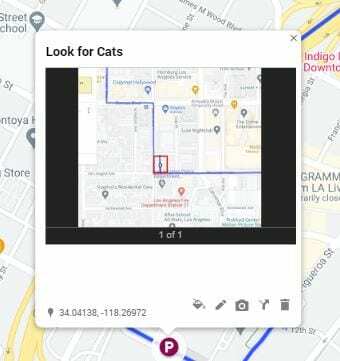
Johtopäätös
Google Maps näyttää aina nopeimman reitin määränpäähäsi, mutta reitti ei välttämättä ole aina paras nähtävyyksien katseluun. Kun tiedät, mitä vierailijasi tulevat mielellään näkemään, henkilökohtaisen kartan luominen on hyödyllistä. Kenelle sinulle luodaan räätälöity kartta?